VPN คืออะไร ข้อดีและข้อเสียของ VPN เครือข่ายส่วนตัวเสมือน

VPN คืออะไร มีข้อดีข้อเสียอะไรบ้าง? มาพูดคุยกับ WebTech360 เกี่ยวกับนิยามของ VPN และวิธีนำโมเดลและระบบนี้ไปใช้ในการทำงาน
กระบวนการโคลนนิ่งเกี่ยวข้องกับการย้ายข้อมูลจากอุปกรณ์จัดเก็บข้อมูลหนึ่งไปยังอีกอุปกรณ์หนึ่ง (ในกรณีนี้คือฮาร์ดไดรฟ์) โดยคัดลอกข้อมูลจากไดรฟ์ปลายทางให้ตรงกันทุกประการ ซึ่งอาจมีประโยชน์ด้วยเหตุผลหลายประการ เช่น การถ่ายโอน การกู้คืน หรือเพียงแค่การสำรองข้อมูลที่มีอยู่
แต่เหตุใดจึงจำเป็นและอะไรที่ทำให้วิธีนี้เป็นโซลูชันที่ได้รับความนิยมมากที่สุด ลองมาเจาะลึกคำถามเหล่านี้และเรียนรู้เกี่ยวกับกลไกการโคลนฮาร์ดไดรฟ์ที่คุณสามารถใช้เพื่อย้ายหรือคัดลอกข้อมูลของคุณ
โคลนฮาร์ดไดรฟ์หมายถึงอะไร?
ฮาร์ดไดรฟ์และSSDอาจเสียหาย ส่งผลให้ข้อมูลสูญหาย หากคุณสังเกตเห็นสัญญาณว่าฮาร์ดไดรฟ์ของคุณกำลังเสียหาย หรือพบสัญญาณว่า SSD กำลังจะเสียหายคุณควรพิจารณาสำรองข้อมูลไว้ วิธีนี้จะช่วยให้คุณรักษาข้อมูลของคุณให้ปลอดภัยในกรณีที่พื้นที่จัดเก็บข้อมูลของคุณเสียหาย
นอกจากนี้ หากคุณต้องการอัปเกรดไดรฟ์เป็นไดรฟ์อื่น การโคลนไดรฟ์จะช่วยให้ถ่ายโอนข้อมูลได้ง่ายขึ้นโดยยังคงรักษาการตั้งค่าเดิมไว้ ซึ่งแตกต่างจากการสำรองข้อมูลที่เพียงแค่คัดลอกไฟล์ของคุณ
ยิ่งไปกว่านั้น กระบวนการโคลนนิ่งจะคัดลอกเนื้อหาทั้งหมดในไดรฟ์ โดยปล่อยให้ข้อมูลต้นฉบับเป็นไดรฟ์ต้นทาง ดังนั้นจึงได้สำเนาฮาร์ดไดรฟ์ที่สมบูรณ์แบบ ซึ่งรวมถึงระบบปฏิบัติการ ระบบไฟล์ พาร์ติชันฮาร์ดไดรฟ์ และแม้แต่โปรแกรมต่างๆ
เหมาะอย่างยิ่งสำหรับการสลับพีซี ไดรฟ์ที่โคลนไว้จะเก็บรักษาทุกอย่างไว้ เพื่อให้คุณใช้งานพีซีเครื่องใหม่ได้อย่างรวดเร็ว
ตอนนี้เรามาดูคำแนะนำในการโคลนฮาร์ดไดรฟ์ของคุณกัน
วิธีโคลนฮาร์ดไดรฟ์โดยไม่ต้องใช้ซอฟต์แวร์

มีสองวิธีในการโคลนฮาร์ดไดรฟ์: ใช้ฟีเจอร์ System Image บนพีซี Windows 11 ของคุณ หรือด้วยความช่วยเหลือของซอฟต์แวร์จากภายนอก แม้จะไม่ได้เหมือนกันเสียทีเดียว แต่ตัวเลือกแรกก็ใช้งานได้เหมือนการโคลน ในกรณีนี้ คอมพิวเตอร์ของคุณจะสร้างไฟล์บีบอัดที่เก็บข้อมูลทั้งหมดที่คัดลอกมา ทำหน้าที่เป็นการสำรองข้อมูล เพราะคุณสามารถบันทึกสำเนาอิมเมจฮาร์ดไดรฟ์ของคุณหลายชุดไว้ในไดรฟ์เดียวได้อย่างสม่ำเสมอ
ในทางกลับกัน การโคลนจะคัดลอกข้อมูลในไดรฟ์ของคุณตามสภาพเดิม โดยไม่ต้องติดตั้งบนไดรฟ์ปลายทาง ซึ่งหมายความว่าพีซีของคุณจะบูตและทำงานทันทีหลังจากใส่โคลนเข้าไป
ดังนั้นความแตกต่างจึงอยู่ที่วิธีการจัดเก็บข้อมูลของคุณ แต่ทั้งสองอย่างก็ทำหน้าที่สำคัญเหมือนกัน อย่างไรก็ตาม การสร้างอิมเมจเป็นวิธีที่ใกล้เคียงกับการโคลนพีซี Windows 11 โดยไม่ต้องใช้ซอฟต์แวร์จากภายนอก นี่คือวิธีสร้างอิมเมจระบบ:
1. ค้นหาแผงควบคุมบนพีซีของคุณโดยใช้ฟังก์ชันการค้นหาหรือคลิก ปุ่มลัด Win + Rและพิมพ์ "แผงควบคุม" เพื่อเปิดใช้งาน
2. จากนั้นคลิกระบบและความปลอดภัยจากนั้นไปที่การสำรองข้อมูลและคืนค่า Windows (Windows 7)จากรายการ
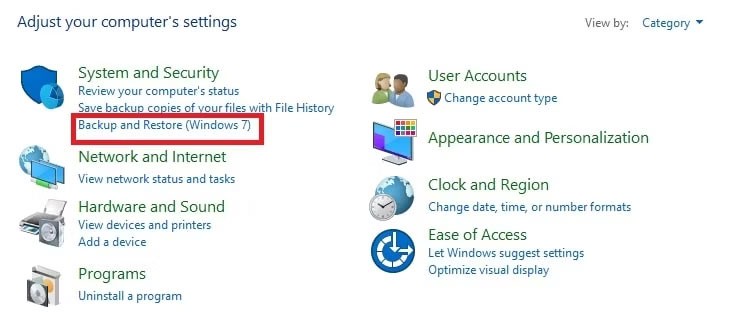
3. บนแถบด้านข้าง คลิกสร้างภาพระบบ

4. คุณจะเห็น 3 ตัวเลือก: บนฮาร์ดดิสก์, บนดีวีดีหนึ่งแผ่นหรือมากกว่าและ บนเครือข่ายคลิกที่ บนฮาร์ดดิสก์และเลือกไดรฟ์จากเมนูแบบเลื่อนลง หลังจากเชื่อมต่อไดรฟ์เข้ากับพีซีของคุณแล้ว
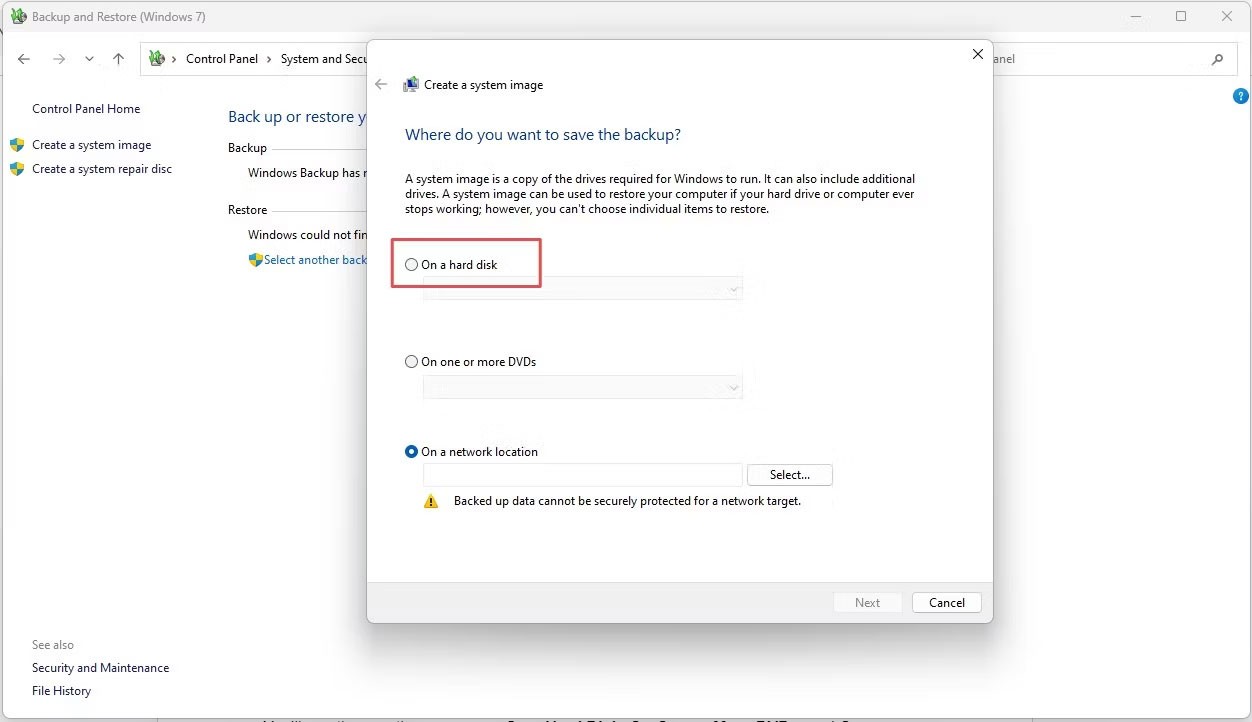
5. คลิกเริ่มการสำรองข้อมูล
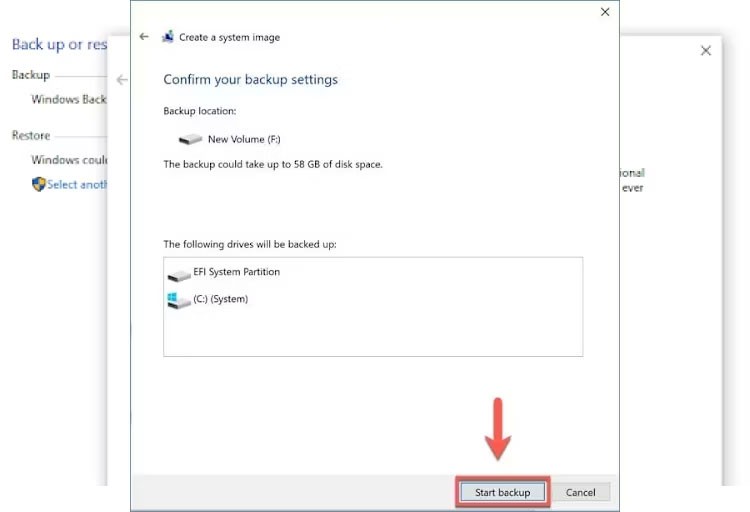
6. รอให้กระบวนการเสร็จสิ้น จากนั้นไฟล์สำรองภาพจะถูกบันทึกไว้ในไดรฟ์ และสามารถเรียกคืนไฟล์นี้ได้ในภายหลัง
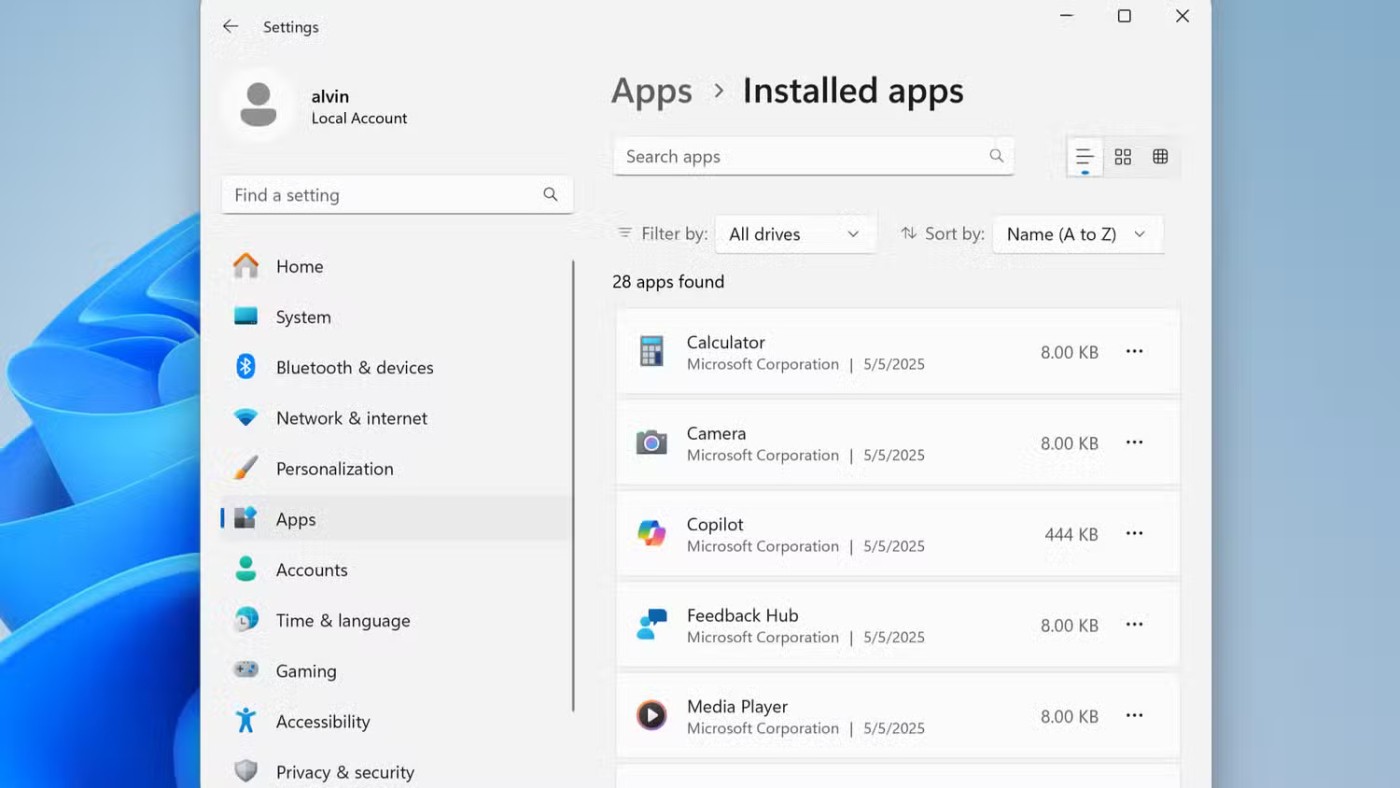
คุณจะเห็นภาพของไดรฟ์ปัจจุบันที่บันทึกไว้ในไดรฟ์อื่น
ฮาร์ดไดรฟ์ของคุณและข้อมูลที่เก็บไว้ในนั้นมีความสำคัญอย่างยิ่ง ดังนั้นคุณต้องปกป้องข้อมูลของคุณเพื่อรักษาความสมบูรณ์ของข้อมูลให้ยาวนานจากภัยคุกคามที่อาจเกิดขึ้น โชคดีที่มีวิธีที่สมบูรณ์แบบในการปกป้องข้อมูลของคุณ นั่นคือการโคลนนิ่ง
กระบวนการโคลนฮาร์ดไดรฟ์ราบรื่น และอะไรจะปลอดภัยไปกว่าการคัดลอกไฟล์และโปรแกรมในพีซีของคุณเพื่อให้คุณสามารถเรียกคืนได้ตลอดเวลา
VPN คืออะไร มีข้อดีข้อเสียอะไรบ้าง? มาพูดคุยกับ WebTech360 เกี่ยวกับนิยามของ VPN และวิธีนำโมเดลและระบบนี้ไปใช้ในการทำงาน
Windows Security ไม่ได้แค่ป้องกันไวรัสพื้นฐานเท่านั้น แต่ยังป้องกันฟิชชิ่ง บล็อกแรนซัมแวร์ และป้องกันไม่ให้แอปอันตรายทำงาน อย่างไรก็ตาม ฟีเจอร์เหล่านี้ตรวจจับได้ยาก เพราะซ่อนอยู่หลังเมนูหลายชั้น
เมื่อคุณเรียนรู้และลองใช้ด้วยตัวเองแล้ว คุณจะพบว่าการเข้ารหัสนั้นใช้งานง่ายอย่างเหลือเชื่อ และใช้งานได้จริงอย่างเหลือเชื่อสำหรับชีวิตประจำวัน
ในบทความต่อไปนี้ เราจะนำเสนอขั้นตอนพื้นฐานในการกู้คืนข้อมูลที่ถูกลบใน Windows 7 ด้วยเครื่องมือสนับสนุน Recuva Portable คุณสามารถบันทึกข้อมูลลงใน USB ใดๆ ก็ได้ที่สะดวก และใช้งานได้ทุกเมื่อที่ต้องการ เครื่องมือนี้กะทัดรัด ใช้งานง่าย และมีคุณสมบัติเด่นดังต่อไปนี้:
CCleaner สแกนไฟล์ซ้ำในเวลาเพียงไม่กี่นาที จากนั้นให้คุณตัดสินใจว่าไฟล์ใดปลอดภัยที่จะลบ
การย้ายโฟลเดอร์ดาวน์โหลดจากไดรฟ์ C ไปยังไดรฟ์อื่นบน Windows 11 จะช่วยให้คุณลดความจุของไดรฟ์ C และจะช่วยให้คอมพิวเตอร์ของคุณทำงานได้ราบรื่นยิ่งขึ้น
นี่เป็นวิธีเสริมความแข็งแกร่งและปรับแต่งระบบของคุณเพื่อให้การอัปเดตเกิดขึ้นตามกำหนดการของคุณเอง ไม่ใช่ของ Microsoft
Windows File Explorer มีตัวเลือกมากมายให้คุณเปลี่ยนวิธีดูไฟล์ สิ่งที่คุณอาจไม่รู้ก็คือตัวเลือกสำคัญอย่างหนึ่งถูกปิดใช้งานไว้ตามค่าเริ่มต้น แม้ว่าจะมีความสำคัญอย่างยิ่งต่อความปลอดภัยของระบบของคุณก็ตาม
ด้วยเครื่องมือที่เหมาะสม คุณสามารถสแกนระบบของคุณและลบสปายแวร์ แอดแวร์ และโปรแกรมอันตรายอื่นๆ ที่อาจแฝงอยู่ในระบบของคุณได้
ด้านล่างนี้เป็นรายการซอฟต์แวร์ที่แนะนำเมื่อติดตั้งคอมพิวเตอร์ใหม่ เพื่อให้คุณสามารถเลือกแอปพลิเคชันที่จำเป็นและดีที่สุดบนคอมพิวเตอร์ของคุณได้!
การพกพาระบบปฏิบัติการทั้งหมดไว้ในแฟลชไดรฟ์อาจมีประโยชน์มาก โดยเฉพาะอย่างยิ่งหากคุณไม่มีแล็ปท็อป แต่อย่าคิดว่าฟีเจอร์นี้จำกัดอยู่แค่ระบบปฏิบัติการ Linux เท่านั้น ถึงเวลาลองโคลนการติดตั้ง Windows ของคุณแล้ว
การปิดบริการเหล่านี้บางอย่างอาจช่วยให้คุณประหยัดพลังงานแบตเตอรี่ได้มากโดยไม่กระทบต่อการใช้งานประจำวันของคุณ
Ctrl + Z เป็นปุ่มผสมที่นิยมใช้กันมากใน Windows โดย Ctrl + Z ช่วยให้คุณสามารถเลิกทำการกระทำในทุกส่วนของ Windows ได้
URL แบบย่อนั้นสะดวกในการล้างลิงก์ยาวๆ แต่ก็ซ่อนปลายทางที่แท้จริงไว้ด้วย หากคุณต้องการหลีกเลี่ยงมัลแวร์หรือฟิชชิ่ง การคลิกลิงก์นั้นโดยไม่ระวังไม่ใช่ทางเลือกที่ฉลาดนัก
หลังจากรอคอยมาอย่างยาวนาน ในที่สุดการอัปเดตหลักครั้งแรกของ Windows 11 ก็ได้เปิดตัวอย่างเป็นทางการแล้ว
ค้นพบวิธีการสำคัญทั้งหมดในการถ่ายภาพหน้าจอใน Windows 11 ตั้งแต่คีย์ลัดพื้นฐานไปจนถึงเครื่องมือขั้นสูง รับคำแนะนำทีละขั้นตอน เคล็ดลับ และเทคนิคเพื่อถ่ายภาพหน้าจอของคุณได้อย่างสมบูรณ์แบบทุกครั้ง
คำแนะนำทีละขั้นตอนเกี่ยวกับวิธีการสร้าง USB บูตได้แบบ GPT สำหรับ Windows 11 เรียนรู้วิธีที่ง่ายที่สุดในการติดตั้งหรืออัปเกรดพีซีของคุณด้วยคุณสมบัติล่าสุดอย่างปลอดภัยและมีประสิทธิภาพ
เรียนรู้วิธีการใช้งาน Windows 11 Phone Link ร่วมกับ Android 16 อย่างละเอียดทีละขั้นตอน ซิงค์ข้อมูลระหว่างโทรศัพท์และพีซีได้อย่างง่ายดาย ทั้งการแจ้งเตือน การโทร ข้อความ และแอปต่างๆ เพิ่มประสิทธิภาพการทำงานด้วยฟีเจอร์อันทรงพลังนี้
กำลังประสบปัญหาไดรเวอร์ล้าสมัยใน Windows 11 อยู่ใช่ไหม? มาดูวิธีง่ายๆ ที่มีประสิทธิภาพในการอัปเดตไดรเวอร์ทั้งหมดพร้อมกัน เพิ่มประสิทธิภาพ แก้ไขข้อบกพร่อง และทำให้พีซีของคุณทำงานได้อย่างราบรื่นด้วยคู่มือทีละขั้นตอนฉบับนี้ ไม่จำเป็นต้องมีความเชี่ยวชาญด้านเทคนิค!
กำลังประสบปัญหา Wi-Fi ใน Windows 11 หลุดบ่อยใช่ไหม? พบกับวิธีแก้ไขทีละขั้นตอนที่ได้รับการพิสูจน์แล้ว เพื่อคืนการเชื่อมต่อที่เสถียรและยกระดับประสบการณ์ออนไลน์ของคุณโดยปราศจากความหงุดหงิด
กำลังประสบปัญหาแถบค้นหาใน Windows 11 ใช้งานไม่ได้ใช่ไหม? พบกับวิธีแก้ไขที่รวดเร็วและมีประสิทธิภาพเพื่อกู้คืนฟังก์ชันการค้นหาและเพิ่มประสิทธิภาพการทำงานของคุณ คู่มือทีละขั้นตอนสำหรับผู้ใช้ทุกคน
กำลังประสบปัญหาข้อผิดพลาด "ไม่สามารถติดตั้ง Windows ลงในดิสก์ GPT นี้ได้" ใช่หรือไม่? ค้นพบขั้นตอนการแก้ไขปัญหาที่ได้รับการพิสูจน์แล้วเพื่อแก้ไขปัญหาพาร์ติชั่น GPT ระหว่างการติดตั้ง Windows และทำให้พีซีของคุณใช้งานได้อย่างราบรื่น
ค้นพบเครื่องมือจัดการดิสก์ GPT ที่ดีที่สุดสำหรับปี 2026 ที่ใช้ AI เพื่อเพิ่มประสิทธิภาพการจัดเก็บข้อมูลของคุณ ตั้งแต่การแบ่งพาร์ติชั่นไปจนถึงการกู้คืน พบกับเครื่องมือที่ผู้เชี่ยวชาญคัดสรรมาเพื่อเพิ่มประสิทธิภาพและความปลอดภัย
เรียนรู้วิธีการเปิดใช้งาน Windows 11 ผ่าน Command Prompt ด้วยคู่มือฉบับผู้เชี่ยวชาญที่เข้าใจง่ายนี้ เปิดใช้งานระบบปฏิบัติการของคุณได้อย่างรวดเร็วและปลอดภัยโดยไม่ยุ่งยาก เหมาะสำหรับทั้งผู้เริ่มต้นและผู้เชี่ยวชาญ
เรียนรู้วิธีใช้การพิมพ์ด้วยเสียงใน Windows 11 สำหรับเอกสารเพื่อเพิ่มประสิทธิภาพการทำงาน คู่มือทีละขั้นตอนเกี่ยวกับการเปิดใช้งาน การป้อนข้อความด้วยเสียง และการแก้ไขด้วยคำสั่งเสียงเพื่อการเขียนที่ราบรื่น เหมาะสำหรับทั้งผู้เริ่มต้นและมืออาชีพ
กำลังประสบปัญหาข้อผิดพลาดของตารางพาร์ติชั่น GPT บนฮาร์ดไดรฟ์ภายนอกของคุณอยู่ใช่ไหม? พบกับวิธีแก้ไขแบบทีละขั้นตอนที่ได้รับการพิสูจน์แล้ว เพื่อกู้คืนข้อมูลของคุณอย่างปลอดภัยและทำให้พื้นที่จัดเก็บข้อมูลของคุณกลับมาใช้งานได้เร็ว ไม่จำเป็นต้องมีความเชี่ยวชาญด้านเทคนิค!
ค้นพบวิธีง่ายๆ ทีละขั้นตอนในการปิดใช้งานแอปที่เริ่มต้นทำงานพร้อมระบบใน Windows 11 เพิ่มประสิทธิภาพพีซีของคุณ
ค้นพบทางเลือกที่ดีที่สุดสำหรับ Game Bar บน Windows 11 ในปี 2026 สำรวจเครื่องมือทรงพลังอย่าง Steam Overlay และ Overwolf เพื่อเพิ่มประสิทธิภาพ การแสดงผลซ้อนทับ และความสมจริงโดยไม่ต้องพึ่งพา Xbox Game Bar ที่มีมาให้ในตัว
กำลังประสบปัญหาดิสก์ GPT ไม่ได้รับการตรวจพบใน BIOS ของ Windows 11 ใช่หรือไม่? พบกับขั้นตอนที่ได้รับการพิสูจน์แล้วเพื่อแก้ไขปัญหานี้อย่างรวดเร็วและทำให้ไดรฟ์ของคุณได้รับการตรวจพบ เคล็ดลับจากผู้เชี่ยวชาญเพื่อการตั้งค่าที่ราบรื่น
ค้นพบวิธีการตั้งค่าดิสก์ใหม่เป็นแบบ GPT ใน Windows 11 อย่างง่ายที่สุดทีละขั้นตอน ปลดล็อกประสิทธิภาพการจัดเก็บข้อมูลด้วยเคล็ดลับจากผู้เชี่ยวชาญเพื่อการตั้งค่าและการแก้ไขปัญหาที่ราบรื่น เหมาะสำหรับทั้งผู้เริ่มต้นและผู้เชี่ยวชาญ



























